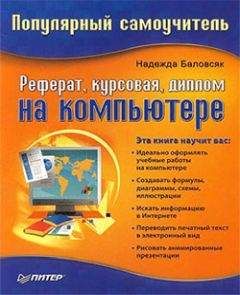Виталий Булат - Домашний архитектор. Подготовка к ремонту и строительству на компьютере

Все авторские права соблюдены. Напишите нам, если Вы не согласны.
Описание книги "Домашний архитектор. Подготовка к ремонту и строительству на компьютере"
Описание и краткое содержание "Домашний архитектор. Подготовка к ремонту и строительству на компьютере" читать бесплатно онлайн.
Проблема ремонта и строительства жилья актуальна во все времена. Ни для кого не секрет, как много нужно внимания, фантазии, точных расчетов и финансовых вложений, чтобы создать в своем доме комфортные условия для работы и отдыха. Но что делать, если вы ничего не понимаете в планировке помещений, отделочных работах и разработке интерьеров, а цены на услуги архитектурно-строительных и дизайнерских фирм отбивают всякое желание затевать ремонт? Обратитесь к специальным программам, которые помогут вам сориентироваться на каждом этапе ремонта и представить, как будет выглядеть дом или квартира в конечном итоге и в какую сумму вам это обойдется.
Установим в здании еще один объект.
1. Перейдите на нижний этаж здания (Этаж → Актуальный этаж → Первый этаж или пункт Первый этаж раскрывающегося списка этажей).
2. Выполните команду Model ‘Brandon’
(Модель Brandon) из группы команд для построения колонн на вертикальной панели инструментов. Щелкните правой кнопкой мыши на пиктограмме этой команды, чтобы вызвать окно настроек (рис. 1.80). Установите переключатель Высота напротив поля со значением высоты колонны. Введите значение 280 (принятая высота этажа) и нажмите кнопку ОК для принятия изменений.
Рис. 1.80. Настройка высоты колонны
3. Установите колонну в правом нижнем углу плана, привязываясь к пересечению стен второго этажа (рис. 1.81). Для фиксации колонны щелкните кнопкой мыши.
Рис. 1.81. Добавление колонны в план нижнего этажа
4. Завершите выполнение команды и сохраните проект.
Посмотрите на добавленный объект в окне трехмерного просмотра.
Полученная модель представляет только каркас из стен. В следующем разделе описана дальнейшая разработка проекта.
Завершение построения модели: работа с объектами
Любой дом невозможен без крыши и практически не обходится без подвальных помещений и лестниц. Этот раздел продолжит рассмотрение примера, начатого ранее, и послужит руководством для использования перечисленных объектов в программе ArCon. Вы научитесь создавать законченную модель здания.
Убедитесь, что в проекте активен первый (нижний) этаж. В противном случае выполните команду Этаж → Актуальный этаж → 1 Первый этаж или выберите пункт Первый этаж в раскрывающемся списке этажей на горизонтальной панели инструментов.
Перед созданием лестниц необходимо определиться, как и в каких комнатах первого этажа они будут располагаться. Размещение лестниц определяется отдельно для каждого проекта исходя из требований строительных нормативов, архитектурных требований и желания хозяина дома. В программе ArCon нужно учитывать некоторые особенности. К примеру, нужно следить, чтобы при создании лестницы на нижнем этаже она не пересекала стены верхнего этажа (такая ситуация возможна, когда планировка нижнего этажа отличается от планировки верхнего), иначе программе будет сложно правильно расположить отверстие в перекрытии для выхода лестницы. Это означает, что при построении лестницы должно быть включено отображение обоих этажей, соединяемых ею. В этом случае стены верхнего этажа будут обозначены светло-серым цветом. Даже если лестница не пересекает стен ни нижнего, ни верхнего этажа, необходимо следить, чтобы ее конструкция не мешала свободному проходу по комнате, а также выходу из нее в другие помещения. При построении круговых лестниц (команды Арочная лестница (дерево) и Арочная лестница (монолит)) они не всегда точно вписываются в контур стены, к которой прилегают. Это зависит от количества сегментов, на которые при построении была разбита круговая стена.
Таких правил множество. Они зависят от конкретного случая (конфигурации комнаты, типа лестницы и т. п.).
Расположим на первом этаже две лестницы:
• прямую деревянную лестницу под южной стеной комнаты Помещение 3;
• деревянную L-образную лестницу под северной стеной комнаты Помещение 1.
Примечание
Здесь и далее при указании названий комнат, в которых строятся лестницы, приводятся названия комнат нижнего этажа (то есть комнат, где лестница начинается).
На вертикальной панели инструментов в группе команд для построения лестниц выполните команду Прямая лестница (дерево). Когда вы переведете указатель в область чертежа, появится фантом лестницы в виде прямоугольника со стрелкой в середине. Габаритные размеры прямоугольника отвечают параметрам данной лестницы по умолчанию, а стрелка указывает направление подъема (рис. 1.82).
Рис. 1.82. Фантомное отображение лестницы при ее размещении на плане
Указатель мыши всегда совпадает с правым нижним углом контура лестницы при любой ее конфигурации.
Совместите указатель с точкой пересечения внутренних поверхностей двух стен: первой – стены нижнего этажа (на которой расположены два окна), второй – стены комнаты Помещение 1 второго этажа (см. рис. 1.82). Вторая стена должна отображаться в серых тонах, поскольку находится в неактивном на данный момент этаже, что не помешает воспользоваться привязкой к точке пересечения стен, чтобы точно позиционировать начало лестницы. Щелкните кнопкой мыши, чтобы зафиксировать первую точку лестницы.
Отведите указатель вправо. Фантом прямой лестницы должен растягиваться за указателем относительно первой зафиксированной точки (рис. 1.83). Растяните лестницу приблизительно до середины правого окна на стене комнаты нижнего этажа и снова щелкните кнопкой мыши, чтобы зафиксировать вторую характерную точку данного типа лестниц.
Рис. 1.83. Фиксация второй характерной точки прямой лестницы
Теперь постепенно отводите указатель мыши вверх. Это позволит задать ширину лестницы. Когда вы достигнете требуемой, еще раз щелкните кнопкой мыши.
Примечание
В любой момент построение лестницы можно прервать, нажав клавишу Esc. При этом заканчивается построение текущей лестницы, но вы остаетесь в режиме создания лестницы.
После указания габаритных точек прямой лестницы появляется окно с настройками создаваемого объекта (рис. 1.84), в котором можно настроить различные параметры.
Рис. 1.84. Окно настроек создаваемой лестницы
В области Геометрия задаются геометрические параметры лестницы – ширина лестничного марша, высота лестницы и пр. Если вы сделали все верно при указании характерных точек, изменять здесь ничего не нужно. В этой области можно воспользоваться дополнительными настройками – задать угол размещения ступени на входе или выходе с лестницы (поля Угол на входе и Угол на выходе). По умолчанию крайние ступени размещены перпендикулярно оси лестницы (линии подъема). Изменив один из углов, вы слегка модифицируете конфигурацию входа на лестницу или выхода с нее (рис. 1.85).
Рис. 1.85. Изменение угла входа на лестницу
Нажатием кнопки Детали конструкции можно вызвать окно, в котором задаются размеры ступени лестницы. Изменять их не рекомендуется – система оптимально подбирает их сама.
В области Перила в раскрывающихся списках Слева и Справа выбирается тип перил создаваемой лестницы:
• Kein (Без перил) – убираются перила (соответственно левые или правые);
• Standard (Стандартные) – обычные перила;
• Erweitert (Перила усовершенствованной конструкции) – создаются перила более замысловатой и изящной формы.
Возле списков (Слева и Справа) находятся две кнопки. Первая из них – Eigenschaften (Окно свойств) – открывает доступ к окну детальной настройки формы перил лестницы. Это окно практически не отличается от окна настройки произвольных перил, создаваемых с помощью команды Установить перила. Здесь можно выбрать тип перил в списке Каталог, настроить внешний вид креплений, стоек, поручней и пр.
Вторая кнопка – 3D-Pfad (3D-путь) – активируется только когда в соответствующем списке выбран пункт Erweitert (Перила усовершенствованной конструкции). Эта кнопка вызывает окно Путь 3D перил, в котором можно изменить координаты любой опорной стойки перил. Чтобы отредактировать координаты определенной стойки, дважды щелкните кнопкой мыши на строке с соответствующими координатами. Появится окно, в котором можно изменять названные параметры.
В области Текстуры выбираются текстуры элементов создаваемого или редактируемого объекта. В любой лестнице можно присваивать разные текстуры трем ее элементам – тетиве (основанию), ступеням и стойкам перил. Текстура назначается выбором любого пункта из соответствующего раскрывающегося списка. Выбранная текстура сразу отображается на лестнице при трехмерном просмотре.
Введите в поле Угол на входе значение –30. Чтобы отобразить изменение этого параметра в области трехмерного просмотра, воспользуйтесь кнопкой Просмотр. Должна получиться лестница следующего вида (см. рис. 1.85).
В области Перила в раскрывающемся списке Слева выберите пункт Erweitert (Перила усовершенствованной конструкции), а в списке Справа – пункт Kein (Без перил). Настроенная таким образом лестница должна выглядеть как на рис. 1.86.
Рис. 1.86. Прямая лестница после изменения настроек перил
Примечание
Левая и правая стороны лестницы определяются относительно направления ее подъема (направление взгляда – вверх по лестнице).
Нажмите ОК, чтобы закрыть окно Лестница из древесины, завершив построение прямой лестницы (рис. 1.87). Будьте внимательны: если после произведенных настроек в данном окне вы нажмете кнопку Отмена, создание лестницы прекратится. Для ее создания придется заново вводить все параметры и указывать характерные точки.
Подписывайтесь на наши страницы в социальных сетях.
Будьте в курсе последних книжных новинок, комментируйте, обсуждайте. Мы ждём Вас!
Похожие книги на "Домашний архитектор. Подготовка к ремонту и строительству на компьютере"
Книги похожие на "Домашний архитектор. Подготовка к ремонту и строительству на компьютере" читать онлайн или скачать бесплатно полные версии.
Мы рекомендуем Вам зарегистрироваться либо войти на сайт под своим именем.
Отзывы о "Виталий Булат - Домашний архитектор. Подготовка к ремонту и строительству на компьютере"
Отзывы читателей о книге "Домашний архитектор. Подготовка к ремонту и строительству на компьютере", комментарии и мнения людей о произведении.